جدول المحتويات
هناك العديد من وظائف Excel الافتراضية التي يمكننا استخدامها لإنشاء الصيغ. توفر الوظيفة COUNTIFS الكثير من الفرص لحساب الخلايا وفقًا لمعايير مختلفة عبر عدة أعمدة أو صفوف. في هذه المقالة ، سأحاول أن أوضح بمجموعة بيانات ذات صلة كيف يمكننا استخدام وظيفة COUNTIFS بدقة لحساب عدد الخلايا عبر أعمدة متعددة ضمن عدد من المعايير المناسبة.
تنزيل Practice Workbook
يمكنك تنزيل مصنف Excel الذي استخدمناه لإعداد هذه المقالة. يمكنك تعديل القيم & أمبير ؛ انظر المخرجات الجديدة مع الصيغ المضمنة.
COUNTIFS للعد عبر الأعمدة. xlsx
مقدمة إلى وظيفة COUNTIF
قبل النزول إلى يستخدم COUNTIFS ، دعونا نلقي نظرة على كيفية عمل وظيفة COUNTIF لأن COUNTIFS هي فئة فرعية من وظيفة COUNTIF . يتمثل الاختلاف الأساسي بين هاتين الوظيفتين في أن COUNTIFS يعمل ببساطة تحت أكثر من معيار واحد بينما تقوم COUNTIF بإرجاع القيم بناءً على معيار واحد فقط.
- صيغة الصيغة:
COUNTIF(range, criteria)
- الوسائط:
النطاق- نطاق الخلايا المراد تحديده
معايير- معايير الخلايا التي يجب تعيينها
- الوظيفة:
تحسب عدد الخلايا الموجودة داخل النطاق والتي تفي بالشرط المحدد.
- مثال:
في الصورة أدناه ، نقدم قائمة بأسماء الألوان. إذا أردنا معرفة عدد المرات التي يوجد فيها اللون الأحمر ، فعلينا أن نكتب في خلية الإخراج-
=COUNTIF(B2:B11,"Red") بعد الضغط على أدخل ، سنرى أن هناك 4 مثيلات من اللون الأحمر في القائمة.
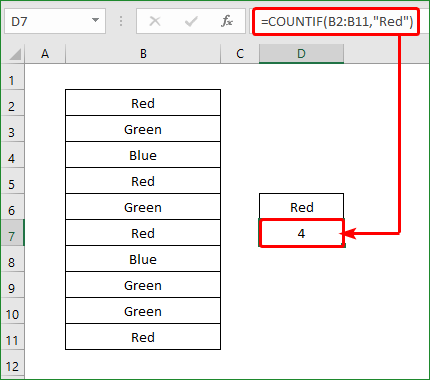
7 طرق مناسبة لاستخدام COUNTIFS عبر أعمدة متعددة
في ما يلي المقاطع ، سنستخدم وظيفة COUNTIFS لمعايير مختلفة مثل عد الخلايا لمعايير AND مختلفة ، أو معايير ، من صفيف أعمدة متعددة.
1. استخدام COUNTIFS لحساب عدد الخلايا عبر أعمدة متعددة ضمن معايير AND مختلفة
تتكون مجموعة البيانات الخاصة بنا من أرباح المبيعات للعديد من أجهزة الكمبيوتر ذات العلامات التجارية. في معيارنا الأول ، سنحدد عدد أجهزة الكمبيوتر المكتبية من HP التي تم بيعها بأكثر من 100 دولار أمريكي. لذلك ، تعرف على الخطوات التالية.
📌 الخطوات:
- أولاً ، في الخلية F16 لدينا مجموعة البيانات ، يتعين علينا كتابة-
=COUNTIFS(B5:B27,B6,C5:C27,C6,D5:D27,">100")
- ثم ، اضغط على Enter & amp؛ سترى إجمالي عدد 2 من أجهزة كمبيوتر سطح المكتب من HP بأرباح تزيد عن 100 دولار.
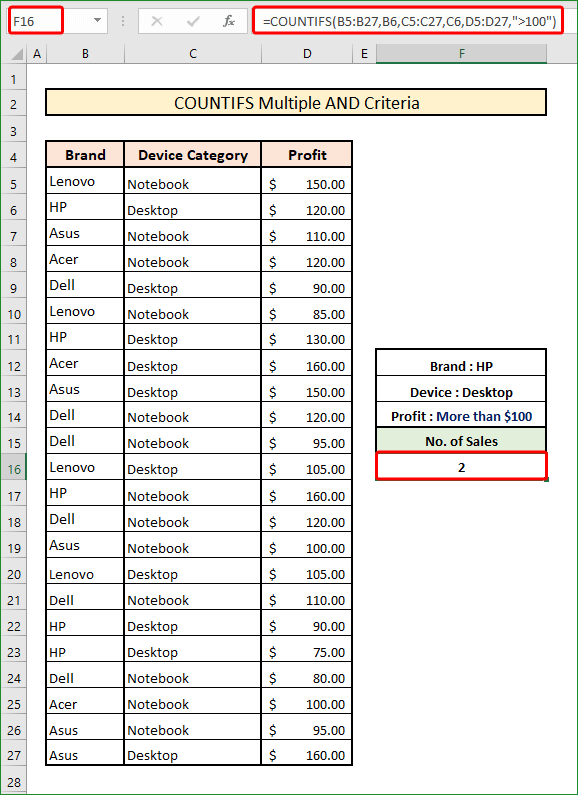
عندما نضيف معايير متعددة في COUNTIFS وظيفة ، علينا استخدام فاصلة (،) بين معيارين داخل الوظيفة.
اقرأ المزيد: COUNTIF بمعايير متعددة في مختلف الأعمدة في Excel
2. استخدام COUNTIFS لحساب عدد الخلايا عبر أعمدة منفصلةضمن معايير مفردة
الآن في هذا القسم ، سننفذ الصيغة بمعايير مماثلة ولكن في أعمدة مختلفة. في الأعمدة D & amp؛ E ، المقدرة & أمبير ؛ يتم تسجيل الأرباح النهائية على التوالي. سنجد عدد الحالات المقدرة & amp؛ كل من الأرباح النهائية لها أكثر من 100 دولار.
📌 الخطوات:
- أولاً ، في الخلية G16 ، اكتب-
=COUNTIFS(D5:D27,">100",E5:E27,">100")
- بعد ذلك ، اضغط على Enter & amp؛ سترى ما مجموعه 10 نتائج لمعاييرنا.
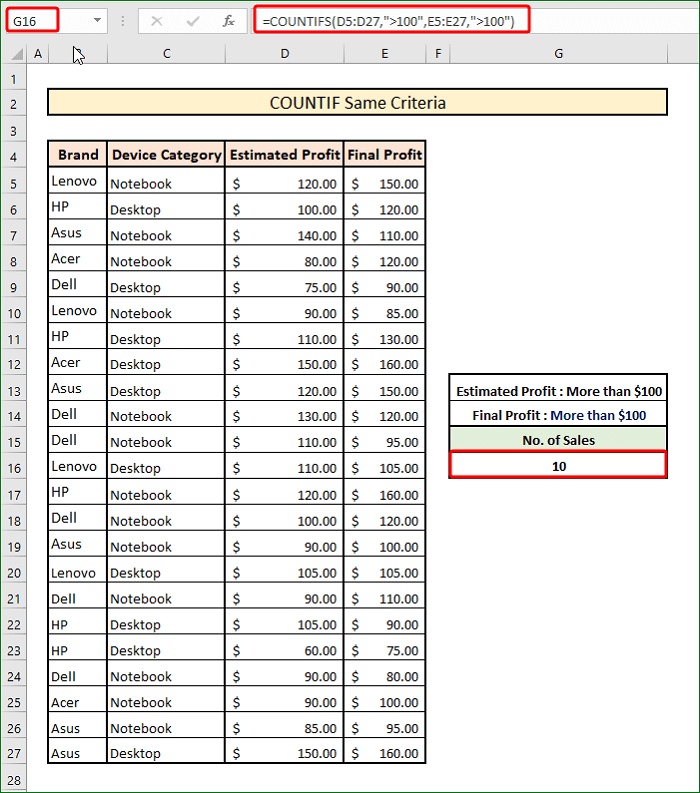
اقرأ المزيد: وظيفة Excel COUNTIFS ذات معايير متعددة في نفس العمود
3. استخدام COUNTIFS لحساب عدد الخلايا عبر أعمدة مميزة وفقًا لمعايير أو معايير مختلفة
سنحدد الآن عدد أجهزة كمبيوتر سطح المكتب من HP ، بالإضافة إلى أجهزة Lenovo المحمولة ، التي تم بيعها . هذا يعني أن صيغتنا ستدمج الآن معايير متعددة من أعمدة متعددة مع منطق أو . لذلك ، اتبع الخطوات التالية.
📌 الخطوات:
- أولاً وقبل كل شيء ، صيغة هذا المعيار في ستكون الخلية F17 -
=COUNTIFS(B5:B27,"HP",C5:C27,"Desktop") + COUNTIFS(B5:B27,"Lenovo",C5:C27,"Notebook")
- بعد الضغط على أدخل ، ستكون القيمة الناتجة 6. لذلك هناك 6 مثيلات من أجهزة كمبيوتر سطح المكتب من HP & amp؛ أجهزة الكمبيوتر المحمولة Lenovo في مجموعة البيانات الخاصة بنا.
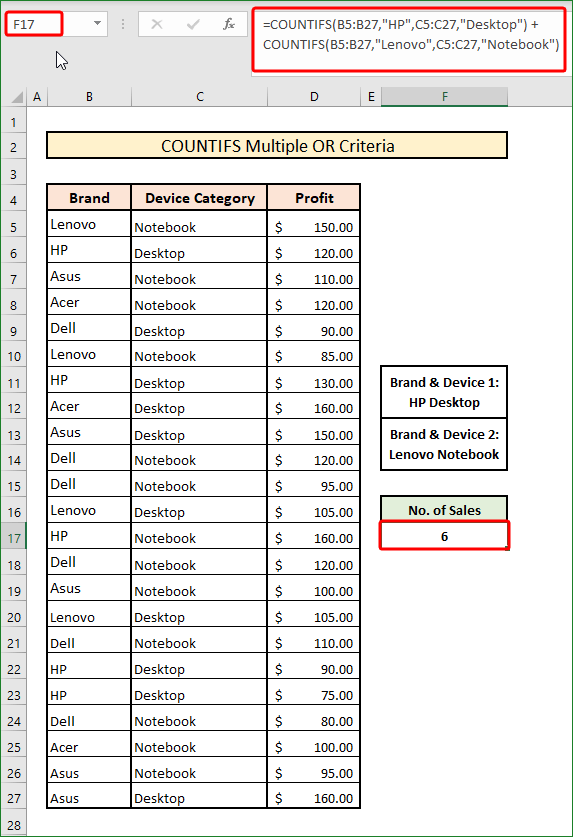
أثناء العمل بمعايير أو متعددة ، يتعين علينا إضافة معيارين مختلفين مع زائد (+) بين وظيفتين مختلفتين COUNTIFS .
اقرأ المزيد: ExcelCOUNTIFS بمعايير متعددة ومنطق OR (3 أمثلة)
4. الجمع بين وظائف COUNTIFS و SUM لحساب عدد الخلايا عبر أعمدة متعددة من المصفوفة
أثناء العمل مع كل من AND & amp ؛ معايير أو ، يتعين علينا استخدام الدالة SUM خارج وظيفة COUNTIFS حيث ستُرجع الدالة COUNTIFS نتائج متعددة تحتاج إلى إضافتها فوق. سنكتشف عدد أجهزة سطح المكتب من HP أو Lenovo التي تحقق أرباحًا تزيد عن 100 دولار.
📌 الخطوات:
- في في البداية ، في الخلية F16 ، يتعين علينا كتابة-
=SUM(COUNTIFS(B5:B27,{"HP","Lenovo"}, C5:C27,"Desktop",D5:D27,">100"))
- بعد ذلك ، اضغط على أدخل & أمبير ؛ ستعود الوظيفة كـ 4.
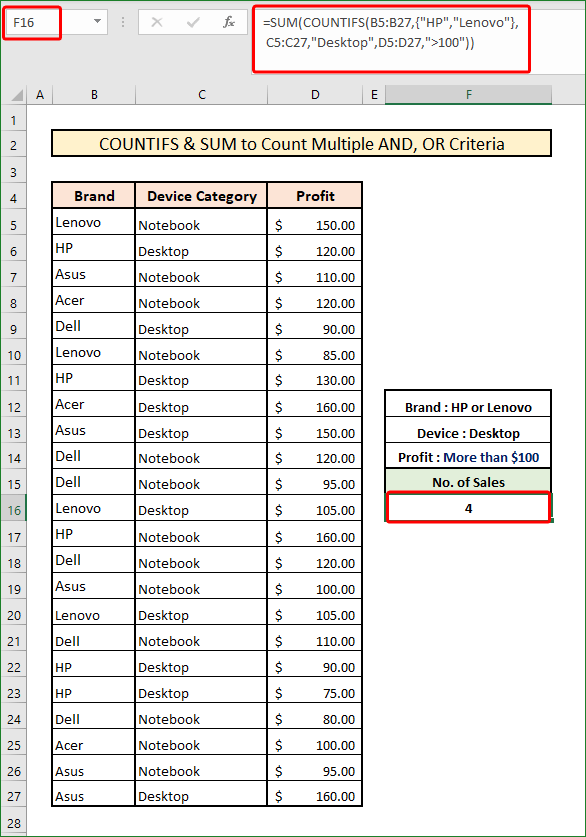
🔎 كيف تعمل هذه الصيغة؟
- COUNTIFS ترجع الدالة مع القيم الموجودة في المصفوفة & amp؛ القيم هي- {2،2}
- أخيرًا ، تقوم الدالة SUM بجمع هذه القيم حتى 4 (2 + 2).
اقرأ المزيد: COUNTIFS بمعايير متعددة
قراءات مماثلة
- عد القيم الفريدة بالمعايير بواسطة SUMPRODUCT في Excel
- COUNTIF نطاقات متعددة نفس المعايير في Excel
- COUNTIF بين خليتين القيم في Excel (5 أمثلة)
5. دمج COUNTIFS مع أحرف البدل لحساب عدد الخلايا عبر أعمدة مختلفة
في هذا القسم ، مجموعة البيانات الخاصة بنا ليست كاملة. عدد من الإدخالات مفقود. سوف نجدمن عدد الإدخالات الكاملة هنا.
📌 الخطوات:
- أولاً ، في الخلية F16 ، اكتب-
=COUNTIFS(B5:B27,"*",C5:C27,"*",D5:D27,""&"")
- وبالتالي ، اضغط على Enter & amp؛ ستجد ما مجموعه 10 إدخالات كاملة من خلال هذه الوظيفة.
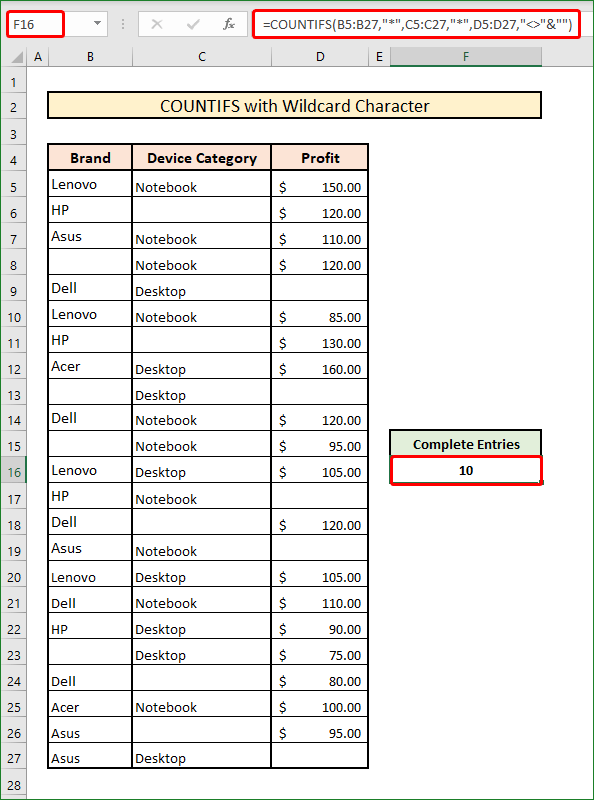
هنا ، نستخدم حرف Wildcard هنا & amp؛ هذا هو النجمة (*) . يتم استخدامه للبحث عن سلاسل نصية في نطاق من الخلايا. وبالتالي ، يجب أن نضعها ضمن علامات الاقتباس المزدوجة داخل الوظيفة.
اقرأ المزيد: Excel COUNTIFS لا يعمل مع معايير متعددة (حلان)
6. عد الخلايا بوظيفة COUNTIFS تحت شرط التواريخ عبر الأعمدة المميزة
باستخدام وظيفة COUNTIFS ، يمكننا أيضًا التعامل مع إدخال التاريخ. بالنسبة لمجموعة البيانات الخاصة بنا ، سنجد الآن عدد أجهزة الكمبيوتر المحمولة التي اشتريناها في يونيو 2021.
📌 الخطوات:
- في الخلية F16 ، يتعين علينا كتابة-
=COUNTIFS(C5:C27,"Notebook",D5:D27,">=6/1/2021")
- بعد ذلك ، اضغط على أدخل .
- وفقًا لذلك ، ستكون النتيجة 10.
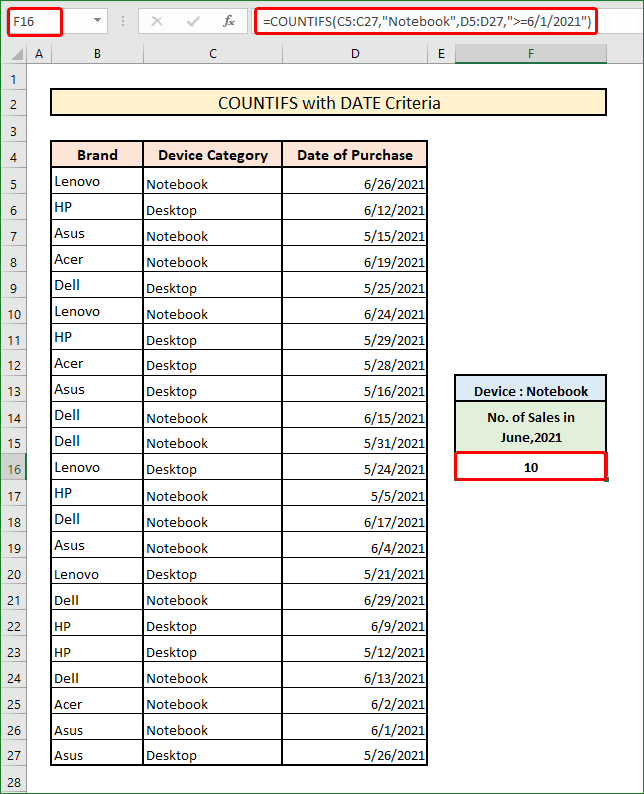
أثناء إدخال تاريخ داخل دالة ، يتعين علينا الحفاظ على تنسيق كـ MM / DD / YYYY . باستخدام رموز أكبر أو أقل من ، يمكنك بسهولة إدخال منطق معايير التاريخ.
اقرأ المزيد: استبعاد معايير متعددة في نفس العمود باستخدام وظيفة SUMIFS
7. استخدام COUNTIFS مع وظيفة TODAY لحساب عدد الخلايا عبر أعمدة متعددة
يمكننا أيضًا إدراجيعمل TODAY أثناء العمل مع الصيغة COUNTIFS . باستخدام وظيفة TODAY يمكننا تحديد الأحداث السابقة أو التالية لحساب التاريخ الحالي. لذلك ، بالنسبة لمجموعة البيانات أدناه ، سنكتشف عدد الأجهزة التي تم شراؤها في حزيران (يونيو) وأمبير. كم منها لم يتم تسليمها بعد من التاريخ الحالي (أثناء إعداد هذا القسم للمقال ، كان التاريخ الحالي 7/7/2021) .
📌 الخطوات:
- أولاً ، في الخلية G16 ، ستكون صيغة معاييرنا-
=COUNTIFS(D5:D27,">6/1/2021",E5:E27,">"&TODAY())
- بعد ذلك ، اضغط على أدخل .
- لذلك ، ستلاحظ إجمالي 7 عمليات تسليم متبقية .
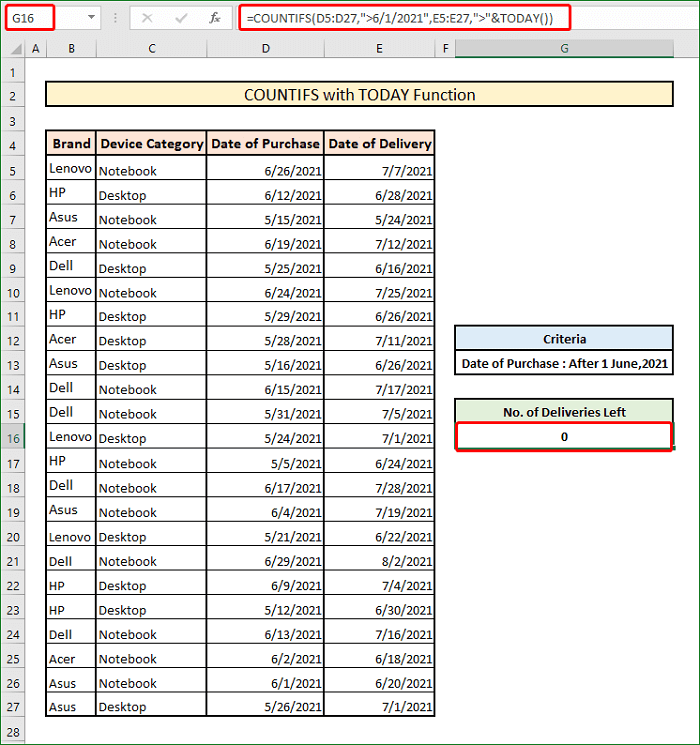
أثناء استخدام الوظيفة TODAY داخل صيغة COUNTIFS ، يتعين علينا إضافتها بشروط باستخدام Ampersand (& amp؛) بينهما.
اقرأ المزيد: كيفية استخدام COUNTIFS مع نطاق التاريخ والنص في Excel
الكلمات الختامية
آمل أن تساعدك الاستخدامات المذكورة أعلاه للوظيفة COUNTIFS وفقًا لمعايير متعددة عبر أعمدة مختلفة على تطبيقها بسهولة في عملك المعتاد مع MS Excel. إذا كنت تعتقد أنه فاتني نقطة أو أي شيء لإضافته إلى هذه المقالة ، فيرجى إبلاغي بذلك في قسم التعليقات. اتبع موقع ويب ExcelWIKI لمزيد من المقالات مثل هذه.

